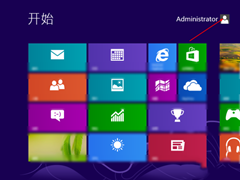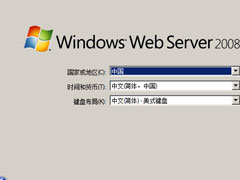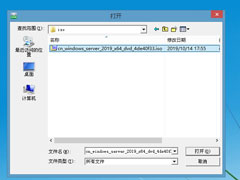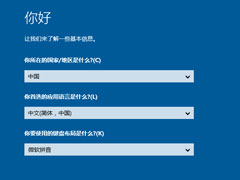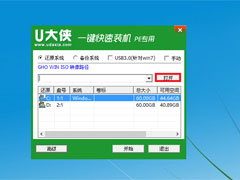用好Win 2008自带防火墙 有效保护服务器安全
时间:2012-11-19 来源:系统城官网
如今,在很多涉及电脑安全问题的讨论中,我们常会提起这样一个词,这就是“防火墙”,但是由于金钱的关系,不是每一个网络管理员都能买得起正版的网络防火墙、专业杀毒软件的,为了解决网络管理员的困惑,Windows Server 2008系统特意对自带的防火墙功能进行了强化,网络管理员既能像在Windows XP系统中那样直接从控制面板窗口中访问自带防火墙的用户配置界面,又能从MMC控制台中对自带防火墙的各项高级功能进行随心所欲地配置。巧妙地用好Windows Server 2008系统自带的防火墙程序,我们可以有效保护本地服务器系统的安全!
多种方式进入防火墙
尽管从Windows XP系统开始,微软公司就已经将防火墙功能内置在系统中了,不过该防火墙的功能还十分有限,往往只能提供单向的安全保护,而不能提供双向的安全保护,并且网络管理员只能从系统的控制面板窗口中打开防火墙程序界面。而在Windows Server 2008服务器系统中,系统自带防火墙的功能有了很大的进步,网络管理员既能像在Windows XP系统中那样直接从控制面板窗口中访问自带防火墙的用户配置界面,又能从MMC控制台中对自带防火墙的各项高级功能进行随心所欲地配置。
在Windows Server 2008服务器系统,我们可以有两种方式进入防火墙的Windows配置界面,不过这两种配置界面的内容却是不一样的;从系统控制面板窗口进入的防火墙配置界面属于基本界面,这种界面往往适合初级用户使用,从MMC控制台中进入的防火墙配置界面属于高级界面,这种界面往往适合高级用户使用,高级用户可以在这里随心所欲地控制服务器系统的数据流入和流出能力。除此而外,喜欢在DOS命令行下操作的朋友还能通过MS-DOS窗口中的命令在命令行模式配置服务器系统自带防火墙,或者使用创建安全脚本的方式在多台服务器系统中进行防火墙参数的自动配置。当然,与旧版本系统下的防火墙程序一样,我们还能通过组策略的力量来控制服务器系统防火墙的配置操作。
1、从控制面板进入
我们知道,最初的系统自带防火墙程序往往只提供了系统安全的单向防护能力,也就说只能对进入服务器系统的数据信息流进行拦截审查,而不大容易出现由于防火墙参数配置不当造成服务器系统安全性能下降的现象出现。在进行这种初级配置时,我们可以通过服务器系统的控制窗口来打开防火墙的基本配置界面就可以了,下面就是具体的打开步骤:
首先在Windows Server 2008服务器系统桌面中,依次单击“开始”/“设置”/“控制面板”命令,在弹出的系统控制面板窗口中,找到Windows防火墙图标,并用鼠标双击该图标,就能打开Windows防火墙的基本配置界面了。
其次在该配置界面的左侧显示区域单击“启用或关闭Windows防火墙”选项,在其后弹出的界面中单击“常规”标签,在该页面中我们可以直接选择“启用”选项来启用服务器系统自带的防火墙功能,也可以直接选择“关闭”选项来停用系统防火墙功能;
当我们启用了服务器系统的防火墙功能后,在默认状态下,该防火墙程序会同时拦截所有程序去访问外部网络,除了在“例外”标签页面中设置的选项外。在这里,“阻止所有传入连接”选项其实是一个非常有用的选项,特别是当本地服务器系统处于一个不太安全的网络时,该选项能够临时让系统禁止“例外”标签页面中设置的任何程序或服务访问网络,一旦本地服务器系统处于一个比较安全的工作环境时,我们再取消“阻止所有传入连接”选项的选中状态,以便恢复以前的正常设置操作。
与旧版本系统一样,在对Windows Server 2008服务器系统下的自带防火墙进行基本设置时,我们同样可以在“例外”标签页面中设置那些能够直接访问网络的程序或服务。我们可以直接通过单击“添加程序”、“添加端口”按钮来自行添加需要访问外部网络的程序或服务,来解除系统防火墙程序对网络访问的阻止。
如果本地服务器系统中有多条网络连接时,我们还可以进入防火墙的“高级”标签页面,然后根据实际情况选择需要受防火墙保护的目标网络连接。如果发现防火墙中有许多参数没有配置正确时,那可以直接单击“高级”标签页面中的“还原为默认值”按钮,来快速取消所有的参数修改操作,以便将系统防火墙的参数设置恢复到系统起初安装时的缺省状态。
2、从控制台进入
在前面我们已经提到,从系统控制面板窗口中我们只能打开服务器系统防火墙的基本配置界面,要想打开Windows Server 2008服务器系统的高级安全防火墙配置界面时,我们需要从系统的控制台窗口中进入,下面就是具体的操作步骤:
首先打开Windows Server 2008服务器系统的“开始”菜单,从中点选“运行”命令,在弹出的系统运行文本框中,输入字符串命令“mmc.exe”,单击回车键后打开服务器系统的控制台窗口;
其次在该控制台窗口中,依次单击“文件”/“添加/删除管理单元”选项,在其后的界面中选中高级安全Windows防火墙选项,并单击“添加”按钮,随后选中“本地计算机”选项,再单击“完成”按钮,最后单击“确定”按钮,这样我们就能看到系统防火墙高级安全设置页面了。
在Windows Server 2008服务器系统的高级安全防火墙配置界面中,我们可以根据实际工作环境为服务器系统定义多种不同的安全配置,并且每一种配置都是相对独立的。例如,我们可以在防火墙高级安全设置页面中定制适合单位局域网工作环境的安全配置,可以在家庭工作环境中定制适合点到点网络的安全配置,也可以在公共场合下定制适合公网环境的安全配置。所以,当Windows Server 2008服务器系统位于单位局域网工作环境中时,我们几乎可以关闭服务器系统自带的防火墙,因为基本上所有单位的局域网网络都有专门的防火墙,而当服务器系统处于公网环境中时,我们就需要及时发挥服务器系统自带防火墙的作用了,毕竟在公共场合下服务器系统受到非法攻击的可能性比较大。
相关信息
-
-
2020/12/28
win8系统怎么关机 -
2020/07/13
怎么安装原版Windows server 2008?U盘安装很省心 -
2020/07/13
U盘如何安装原版Windows server 2019?
-
-
硬盘安装原版Windows server 2016教程介绍
众所周知,安装系统有很多方法,但其中也就只有硬盘安装和U盘安装比较多人使用,之前呢,小编也为大家介绍了使用U盘安装原版Windows server 2016的方法,硬盘的没有介绍,所以今天小编...
2019/10/22
-
U盘怎么安装原版Windows server 2016?
相信熟悉服务器操作系统的朋友都知道,微软发布的Windows Server 2016,可以理解为服务器版的Windows 10,它的整个核心架构定型稳定,是很多用户都非常喜欢的服务器系统。那么,U盘怎...
2019/10/22
系统教程栏目
栏目热门教程
- 1 原版Windows server 2012怎么安装?硬盘安装原版Windows server 2012教程
- 2 win8系统怎么关机
- 3 怎么安装原版Windows server 2008?U盘安装很省心
- 4 U盘怎么安装原版Windows server 2016?
- 5 如何安装原版Windows server 2012?U盘安装原版Windows server 2012方法
- 6 硬盘安装原版Windows server 2019的方法步骤
- 7 硬盘安装原版Windows server 2016教程介绍
- 8 U盘如何安装原版Windows server 2019?
- 9 怎么安装原版Windows server 2008?U盘安装原版Windows server 2008教程
- 10 原版Windows server 2008如何安装?硬盘安装原版Windows server 2008教程
人气教程排行
- 1 win10系统激活工具推荐
- 2 打开office显示:你的office许可证有问题,你可能是盗版软件的受害者怎么办?
- 3 2021索尼imx传感器天梯图 imx传感器天梯图排行榜2021
- 4 vivo手机可以安装华为鸿蒙系统吗?vivo鸿蒙系统怎么申请?
- 5 Win10 21H1值得更新吗 到底要不要升级到21H1
- 6 百度网盘内容有违规内容无法下载怎么办?百度网盘内容有违规内容无法下载解决办法
- 7 鸿蒙系统到底好不好用?鸿蒙系统的优点和缺点介绍
- 8 Win10 21H1和20H2哪个好 21H1和20H2系统详细对比
- 9 系统开机提示“please power down and connect the...”怎么办?
- 10 剪映Windows电脑专业版的草稿默认保存路径在哪?
站长推荐
热门系统下载
- 1 Windows 10 微软官方安装工具
- 2 微软 MSDN原版 Windows 7 SP1 64位专业版 ISO镜像 (Win7 64位)
- 3 微软MSDN 纯净版 Windows 10 x64 21H2 专业版 2022年4月更新
- 4 微软MSDN 纯净版 Windows 10 x64 22H2 专业版 2022年10月更新
- 5 微软 MSDN原版 Windows 7 SP1 64位旗舰版 ISO镜像 (Win7 64位)
- 6 微软MSDN 纯净版 Windows 10 x86 22H2 专业版 2022年10月更新
- 7 微软 MSDN原版 Windows 7 SP1 32位专业版 ISO镜像 (Win7 32位)
- 8 微软 MSDN原版 Windows XP SP3 32位专业版 ISO镜像
- 9 微软 MSDN原版 Windows 7 SP1 32位旗舰版 ISO镜像 (Win7 32位)
- 10 微软MSDN Windows 10 x64 20H2 2020年10月更新19042.631